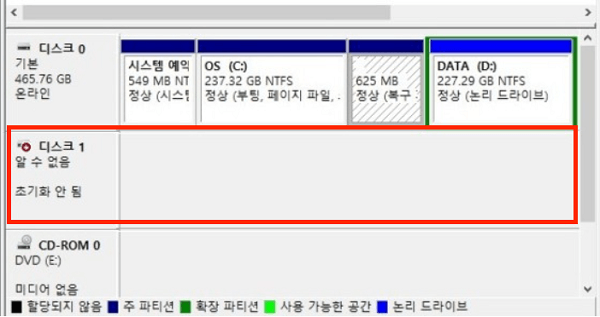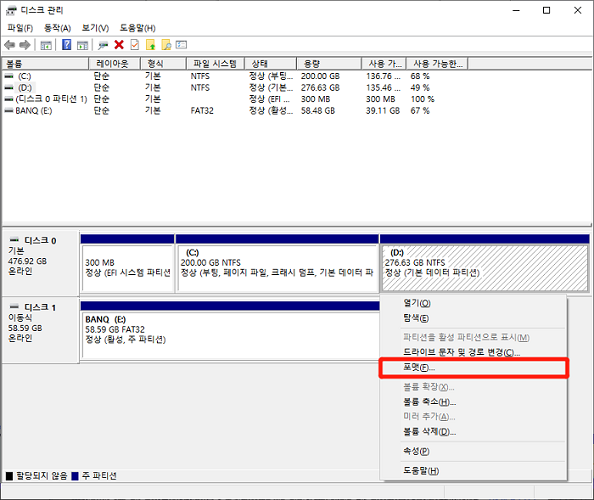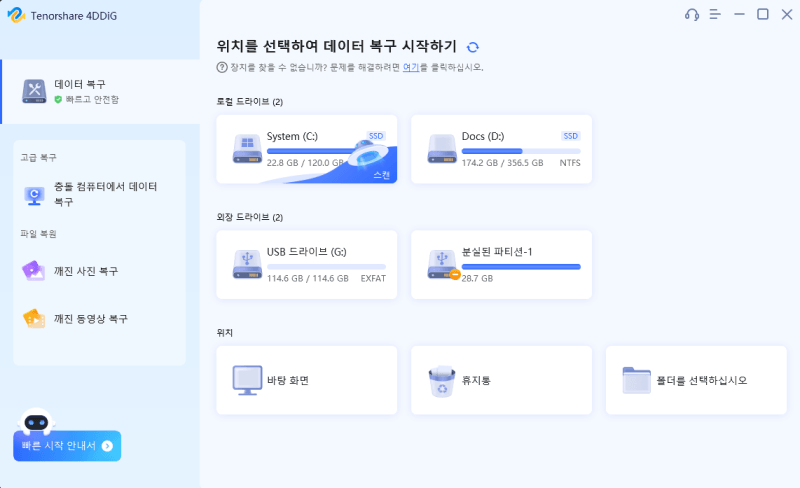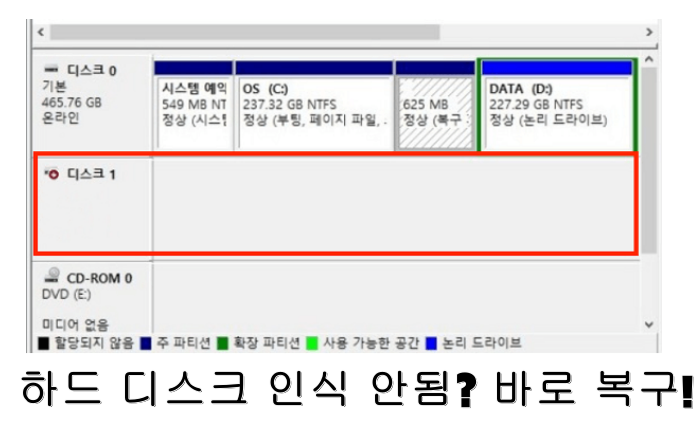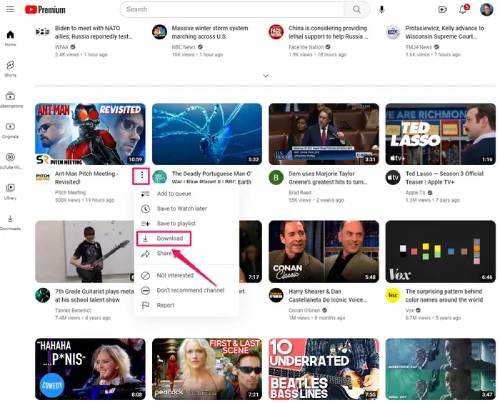"디스크를 초기화할 수 없습니다"라는 오류 메시지를 본 적 있으신가요? 갑자기 디스크 알수 없음 초기화 안됨 오류가 나타나면 정말 당황스럽죠. 특히 중요한 데이터가 들어있다면 더욱 걱정이 되고요.
이 글에서는 디스크 초기화 안됨 문제의 원인부터 단계별 해결 방법까지 자세히 알려드릴게요. SSD 초기화 안됨 문제도 함께 다루니까, 어떤 저장장치를 사용하시든 도움이 될 거예요. 계속 읽어보시죠!

파트 1 : 왜 디스크가 초기화되지 않는가요?
다음은 디스크가 초기화 되지 않을 때의 몇가지 흔한 원인들입니다.
- MBR 혹은 GUID 파티션 테이블 (GPT) 손상 : MBR 혹은 GPT는 파티션과 파일 시스템에 관한 필수 정보를 포함하고 있는 디스크 구조의 중요한 부분입니다. 이 부분이 갑작스러운 전원 해제, 부적절한 전원 끄기, 멀웨어 감염으로 인해 손상되면, 디스크가 초기화되지 않게 됩니다.
- 디스크 포맷 에러 : 실수로 잘못된 디스크를 포맷하거나.파티션 생성 시도 중 에러가 발생했다면 디스크가 초기화되지 않게 됩니다.
- 파일 시스템 손상 : 디스크의 파일 시스템이 손상되거나 지원되지 않는 형식이면 디스크 알수 없음 초기화 안됨 상태가 나타날 수 있어요.
- 운영 체제와의 비호환성 : 일부 디스크들은 처음에 다른 파일 시스템으로 포맷되었거나 호환성 문제가 있다면 특정 운영 체제에서 초기화되지 않는다고 나타납니다.
- 하드웨어 문제 : 오작동하는 하드 드라이브나 연결 불량과 같은 저장 장치의 물리적 문제는 디스크를 초기화되지 않게 합니다. 일부 경우에서는, 초기화되지 않은 디스크를 복구하는 것이 까다로울 수도 있습니다.
- 물리적인 문제 : 특히 SSD 초기화 안됨 문제의 경우, 컨트롤러 칩 오류나 플래시 메모리 손상이 원인일 수 있거든요. 하드 디스크라면 헤드 손상이나 플래터 문제일 수도 있고요.
파트 2 : 하드 디스크 초기화 안됨 복구를 위한 다른 방법들
방법 1 : 컴퓨터에 디스크 다시 연결하기
저장 장치와 컴퓨터 간의 느슨하거나 부적절한 연결은 디스크를 초기화되지 않게 만듭니다. 정식적인 데이터 복구 절차를 시도하기 전에 직관적인 방법을 시도해보는 것도 좋은 생각일 것입니다. 컴퓨터를 끄고, 디스크를 재삽입한 다음, 컴퓨터를 다시 켜보세요.

만약 운이 좋으시다면, 디스크가 인식될 것이고 문제없이 모든 파일에 접근할 수 있을것입니다. 문제가 계속 이어진다면, 아래에 나와있는 다음 방법으로 진행해보세요.
디스크가 계속 초기화되지 않거나 인식되지 않는다면, 파일 시스템 손상이나 하드웨어 불량과 같은 심각한 문제를 나타내는 것일 수도 있습니다. 이런 경우에는 (앞에서 언급된) 4DDiG과 같은 데이터 복구 소프트웨어를 사용해보세요.
방법 2 : 다른 컴퓨터에서 테스트해보기
현재 컴퓨터에서만 문제가 발생하는 건지 확인해보는 것도 중요해요. 다른 컴퓨터나 노트북에 연결해서 디스크가 정상적으로 인식되는지 확인해보세요.
만약 다른 컴퓨터에서는 정상적으로 작동한다면, 원래 컴퓨터의 드라이버나 시스템에 문제가 있을 수 있어요. 이런 경우에는 디스크 드라이버를 업데이트하거나 재설치해보시면 돼요.
방법 3 : 디스크 관리자를 이용해서 디스크 초기화하기
만약 디스크를 컴퓨터에 재연결해도 초기화되지 않은 디스크 문제가 해결되지 않았다면, 윈도우의 내장 디스크 관리 유틸리티를 이용해서 디스크를 초기화할 수도 있습니다. 다음은 윈도우 디스크 관리자를 이용해서 디스크를 초기화하는 방법입니다 :
- CTRL + X를 눌러서 디스크 관리자를 선택합니다.
-
초기화되지 않은 디스크를 우 클릭해서 나온 옵션에서 디스크 초기화를 선택합니다.

- 원하시는 파티션 스타일 (GPT를 권장합니다) 을 선택하고 OK를 클릭합니다.
- 성공적으로 디스크가 초기화되었고 데이터 저장을 위해 사용할 준비가 되었을 것입니다.
파트 3 : 하드 디스크 알수 없음 초기화 안됨 복구를 위한 가장 쉬운 방법
초기화되지 않은 디스크라는 불안정안 상황과 필수 데이터의 손실의 위험을 마주하셨다면, 효율적인 데이터 복구 프로그램을 가지고있는 것이 상황을 역전시킬 수도 있습니다. 4DDiG 데이터 복구 프로그램은 효율성과 직관적인 인터페이스로 앞서가는 전문적인 데이터 복구 프로그램입니다. 이 프로그램은 윈도우 컴퓨터를 사용하시든 맥 컴퓨터를 사용하시든 초기화되지 않은 디스크에서 데이터를 복구할 수 있는 다재다능한 솔루션입니다.
이제 이 소프트웨어의 주요 기능들을 더 알아보겠습니다 :
- 크로스 플랫폼 호환성 : 4DDiG 데이터 복구 프로그램은 많은 사용자분들께 맞도록 윈도우 및 맥 운양 체제 모두에서 사용가능합니다. 이 프로그램은 맥 혹은 PC의 초기화되지 않은 디스크에서 데이터를 복구할 수 있습니다.
- 완전한 데이터 복구 : 이 소프트웨어는 문서, 사진, 동영상, 오디오 파일, 이메일 등을 포함한 많은 데이터 유형을 복구할 수 있습니다. 또한 초기화되지 않은 디스크, 실수로 인한 삭제, 포맷, 파티션 손실, 기타 자주 발생하는 문제로 인해 발생한 데이터 손실도 처리 가능합니다.
- 간단한 사용자 인터페이스 : 직관적인 인터페이스로 단계별 복구 작업이 가능하고 덕분에 초보자와 전문가 모두에게 알맞습니다.
- 복구 전 미리보기 기능 : 이 기능을 이용해서 파일 복구 전 복구 가능한 파일을 검토할 수 있습니다.
- 빠르고 믿을 수 있음 : 혁신적인 스캔 알고리즘을 이용해서 초기화되지 않은 장치에서 손실된 데이터를 탐지하고 복구합니다.
- 안전성 : 이 소프트웨어는 복구 작업동안 데이터의 안전성을 보장합니다. 기존 파일을 덮어쓰기 혹은 수정하지는 않으므로 파일은 안전할 것입니다.
요약하자면, 4DDiG 데이터 복구 프로그램은 초기화되지 않은 디스크에서 데이터를 복구하는 복잡한 작업을 단순하게 해주고 간단하고 효과적인 솔루션을 제공합니다.
이제 아래 단계를 따라 4DDiG 데이터 복구 프로그램을 이용해서 초기화되지 않은 디스크에서 데이터를 복구해봅시다 :
-
로컬 디스크 선택하기
Tenorshare 4DDiG을 설치 및 실행하고 나면 데이터 복구 및 고급 옵션이 보일 것입니다. 하드 디스크 목록에서 데이터가 손실된 로컬 디스크를 선택하고 시작을 눌러 작업을 시작하세요.무료 다운로드PC용안전한 다운로드
무료 다운로드맥os용안전한 다운로드

-
로컬 디스크 스캔하기
4DDiG이 즉시 선택된 디스크를 분석해서 손실된 데이터를 찾을 것입니다. 언제든 검색을 일시 정지하거나 중지할 수도 있습니다.
-
로컬 디스크에서 파일 미리보기 및 복구하기
대상 파일이 발견되면, 미리보기 후 안전한 위치로 복구할 수 있습니다. 디스크 덮어쓰기와 영구적인 데이터 손실을 방지하기 위해, 파일이 손실된 파티션과 같은 파티션에는 저장하시면 안 됩니다.
자주 묻는 질문
1.초기화된 디스크에서 데이터를 복구할 수 있나요?
아닙니다. 디스크가 초기화되고 나면, 이 작업에는 보통 새로운 파티션 테이블과 파일 시스템이 생성되고 이 과정에서 디스크의 현재 데이터가 지워집니다. 적절한 장비와 지식이 있으면, 가능할 때 초기화된 디스크에서의 데이터 복구는 더욱 쉽습니다. 영구적인 데이터 손실 방지를 위해, 디스크 초기화전에 데이터를 백업하거나 데이터 복구 절차를 수행하는 것은 중요합니다.
2. 데이터 손실없이 디스크를 초기화할 수 있을까요?
디스크 초기화는 파티션 테이블을 재생성하기 때문에 위험한 작업입니다. 데이터 손실을 피하기 전에 완전한 디스크 백업을 생성해야 하죠. 또한 데이터 복구 프로그램을 활용해서 더이상 접근할 수 없는 파일을 복구할 수도 있습니다.
3. SSD도 같은 방법으로 해결할 수 있나요?
SSD 초기화 안됨 문제도 기본적으로는 같은 방법을 사용해요. 하지만 SSD는 하드 디스크와 다른 특성이 있어서, 복구나 초기화 과정에서 더 주의해야 해요.
마무리 말
요약하자면, 하드 디스크 알수 없음 초기화 안됨 복구를 위한 이해와 도구를 가지고 있는 것은 데이터 복구를 위해 필수입니다. 이 글에서는 초기화되지 않은 디스크의 원인과 추천드리는 효율적인 데이터 복구 솔루션인 4DDiG 데이터 복구 프로그램을 알아보았습니다. 또한 이 문제를 해결하기 위한 다른 방법들도 알아보았습니다.
여러분이 사용하기 편리한 4DDiG 데이터 복구 프로그램을 선택하시든, 디스크 재연결이나 윈도우 디스크 관리자와 같은 검증된 방법을 선택하시든, 초기화되지 않은 디스크에서 쉽게 데이터를 복구할 수 있습니다. 현장내에서든 현장외에서든 주기적인 데이터 백업을 수행해서 초기화되지 않은 디스크나 기타 데이터 문제가 발생했을 때 정보를 안전하게 지켜내는 것은 필수입니다.
그럼 행운을 빕니다!